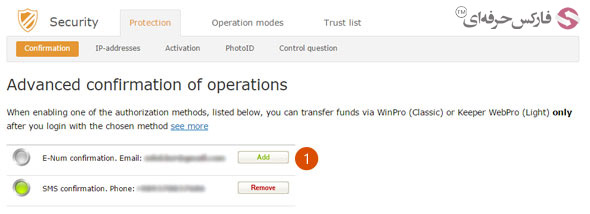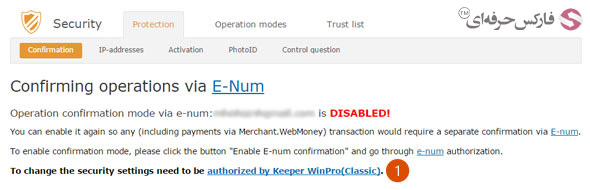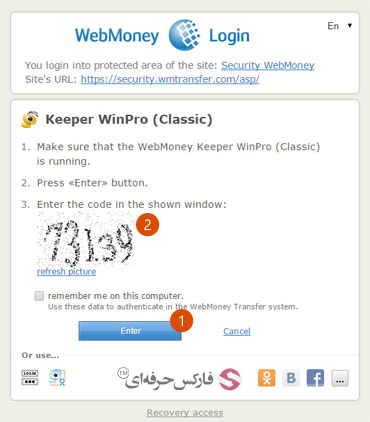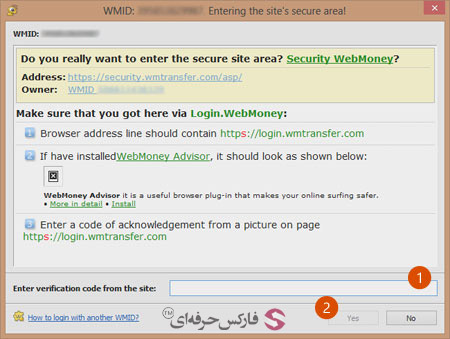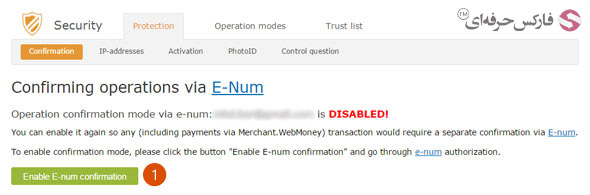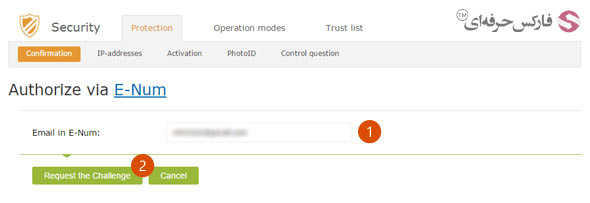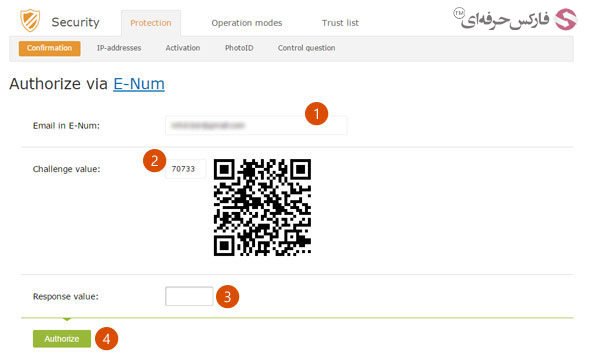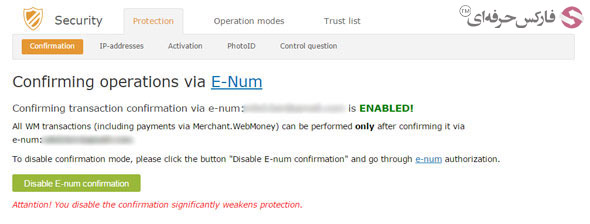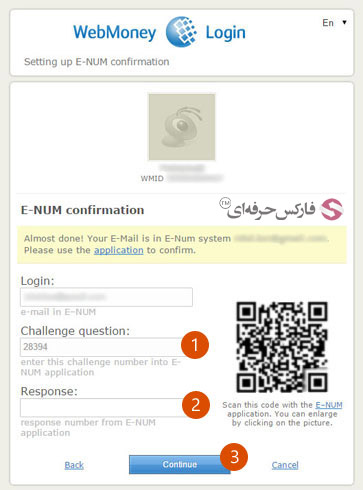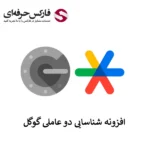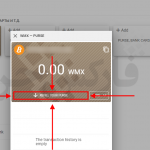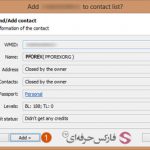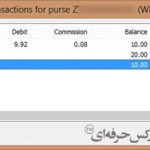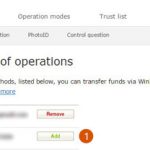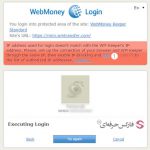فعال کردن E NUM وب مانی
فعال کردن E NUM وب مانی برای فرآیند تشخیص و اعتبار سنجی در حساب های وب مانی مفید است. در این نحوه اعتبار سنجی به جای اینکه وب مانی به شماره تلفن شما اس ام اس ارسال کند، می توانید با استفاده از برنامه E-NUM بر روی تلفن همراه خود، کدهای لازم برای حساب وب مانی را دریافت کنید. اگر علاقه مند به استفاده از e-num در حساب وب مانی هستید، آموزش فعال کردن E-NUM وب مانی را در ادامه مطالعه کنید.
در اولین قدم به صفحه محافظت یا Protection وب مانی و قسمت تاییدات یا Confirmations بروید.
همانطور که در تصویر زیر نیز مشاهده می کنید، گزینه تایید توسط اس ام اس وب مانی یا SMS Confirmation فعال است. بالای این گزینه، تایید توسط E-NUM قرار دارد که سبز نیست. با کلیک کردن روی دکمه Add در شماره 1، می توان فرآیند فعال کردن تایید توسط E-NUM را به حساب وب مانی خود اضافه نمود.
در صفحه جدیدی که باز می شود، چنانچه به حساب کلاسیک خود وارد نشده باشید، لینک نشان داده شده در شماره 1 را مشاهده خواهید کرد. با کلیک روی لینک authorized by Keeper WinPro (Classic) در شماره 1، به صفحه جدیدی وارد خواهید شد.
صفحه ورود به حساب کلاسیک وب مانی یا WinPro در ادامه نمایش داده شده است. در این مرحله بایستی برنامه وب مانی کیپر خود را اجرا و به حساب خود وارد شوید. هنگامی که از فعال بودن برنامه کیپر اطمینان پیدا کردید، در صفحه ورود که در تصویر زیر نشان داده شده، روی دکمه ورود یا Enter در لینک شماره 1 کلیک کنید.
بعد از این کار، پنجره ای از برنامه وب مانی کیپر در ویندوز شما باز می شود تا کد نشان داده شده در شماره 2 را در کادر مربوط به کد فعال سازی که در تصویر زیر با شماره 1 مشخص شده است، وارد کنید. پس از درج کد شناسایی، در شماره 2 روی دکمه Yes کلیک کنید.
اکنون صفحه فعال کردن E-NUM وب مانی ، مجددا به شما نشان داده می شود. همانطور که در تصویر زیر مشاهده می کنید، دکمه فعال سازی تایید توسط ای-نام یا Enable E-NUM confirmation در شماره 1 ظاهر شده است. با کلیک روی آن، به صفحه بعد بروید.
برای فعال شدن تایید هویت توسط ای-نام وب مانی، لازم است در صفحه نشان داده شده در شکل زیر، ایمیل خود را در کادر شماره 1 وارد کرده و روی دکمه Request the challenge در شماره 2 کلیک کنید.
بعد از ارسال درخواست شما به سرور وب مانی، صفحه جدیدی مطابق تصویر زیر به شما نمایش داده می شود. اکنون در تلفن همراه خود برنامه ای-نام وب مانی را اجرا کنید و مقدار Challenge Value نشان داده شده در کادر شماره 2 را در نرم افزار وارد کنید و پاسخ آن را در کادر شماره 3 تایپ کنید. برای تایید کد نوشته شده، روی دکمه شناسایی یا Authorize در شماره 4 کلیک کنید.
پس از تایید کد وارد شده، e-num وب مانی شما فعال می شود و به صفحه زیر منتقل می شوید.
با فعال شدن e-num در حساب وب مانی، شما می توانید هنگام ورود به وب مانی از ای-نام به جای شیوه ارسال اس ام اس به تلفن همراه خود استفاده کنید. در این روش کافی است سوال چالش یا Challenge Question نشان داده شده در شماره 1 را در اپلیکیشن ای-نام وارد کنید تا پاسخ را از این برنامه بدست آورید و در شماره 2 بنویسید و سپس برای تایید روی دکمه ادامه یا Continue در شماره 3 کلیک کنید.
دانلود جزوه آموزشی فعال کردن E-NUM وب مانی (pdf)
بیشتر بخوانید: